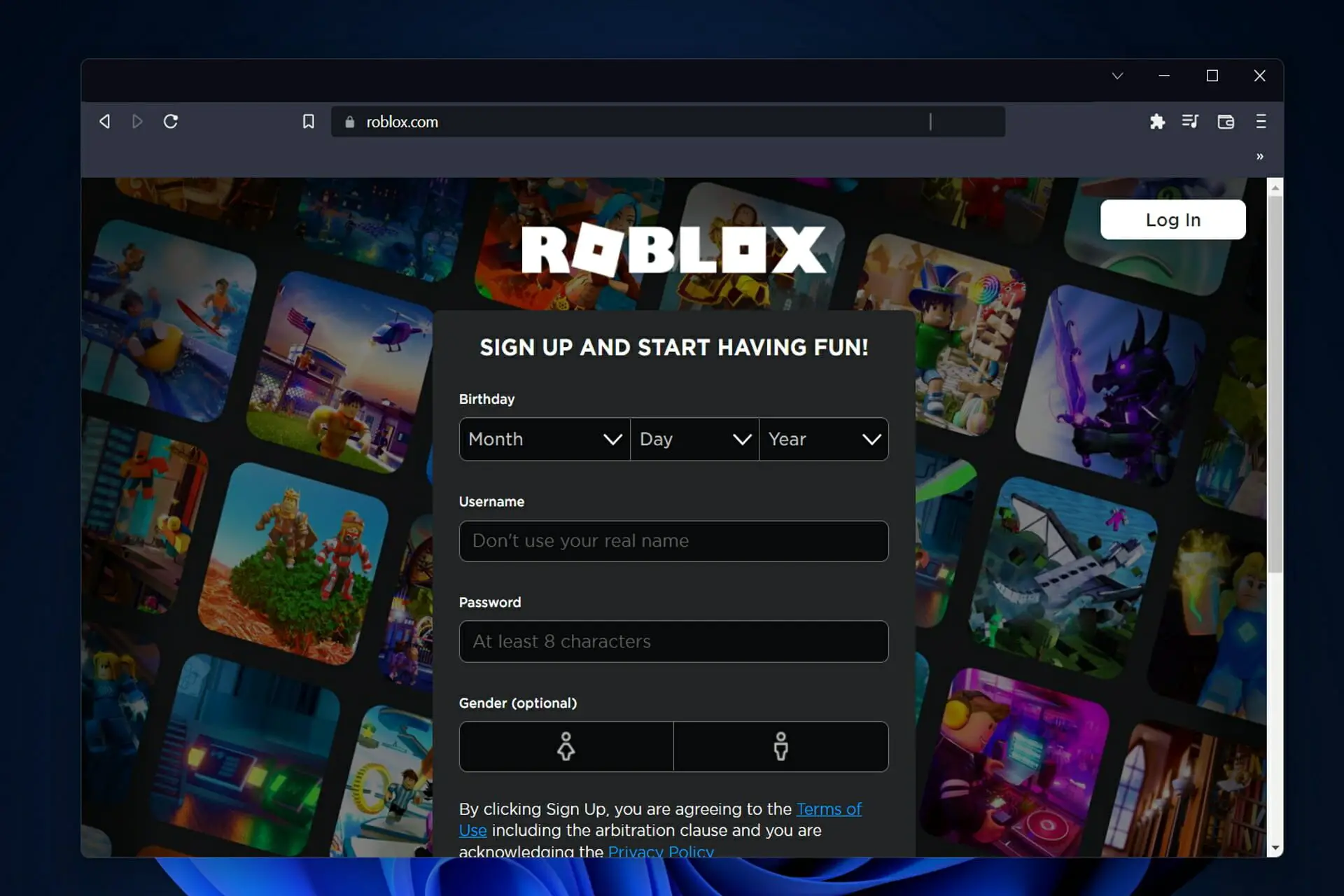- Roblox es una plataforma de creación de juegos que permite a los jugadores crear sus propios juegos usando Roblox Studio.
- Tiene una base de más de 65 millones de jugadores activos mensuales.
- Primero puede intentar restablecer sus Opciones de Internet y ver si el código de error del servidor aún aparece.
- También es posible solucionar este problema borrando los archivos temporales de Internet.
Hubo un problema con tu solicitud Roblox es un error que a veces puede aparecer e impedir que juegues. Por lo tanto, en el artículo de hoy, le mostraremos cómo solucionar este problema de una vez por todas.
Este mensaje de error también puede aparecer como un problema de solicitud incorrecta HTTP 400 que indica claramente un problema de conexión entre el cliente y el servidor.
Roblox es una plataforma de juegos y un mercado donde los usuarios pueden comprar y descargar juegos. No es un juego per se, sino más bien una plataforma donde las personas pueden jugar juegos desarrollados por otras personas.
En este sentido, la plataforma es más parecida a la plataforma de juegos de PC Steam que a cualquier juego infantil en línea.
Lo que distingue a Roblox de todo lo demás en la industria de los juegos, incluida una tienda como Steam, es que todos los juegos son creados por usuarios de Roblox para usuarios de Roblox.
En Roblox, el disfrute no se limita a simplemente jugar. También se puede encontrar en la creación de nuevos juegos. Actualmente se afirma en el sitio web oficial de la plataforma que sus usuarios han publicado más de 20 millones de juegos en ella.
Dicho esto, veamos qué es el código de error 400 de Robox, qué lo causa y cómo puede solucionarlo en poco tiempo. ¡Sigue con nosotros!
¿Qué es el código de error de Roblox 400?
Si el cliente recibe un código de estado de respuesta de solicitud incorrecta 400, indica que el servidor no puede o no quiere procesar la solicitud. Debido a algo que se considera un problema del cliente por parte del cliente.
Por ejemplo: sintaxis de solicitud con formato incorrecto, estructura de mensaje de solicitud no válida o enrutamiento de solicitud engañoso. El mensaje de error de solicitud incorrecta de Roblox 400 es un problema de comunicación del servidor entre el cliente y los servidores de juego de Roblox.
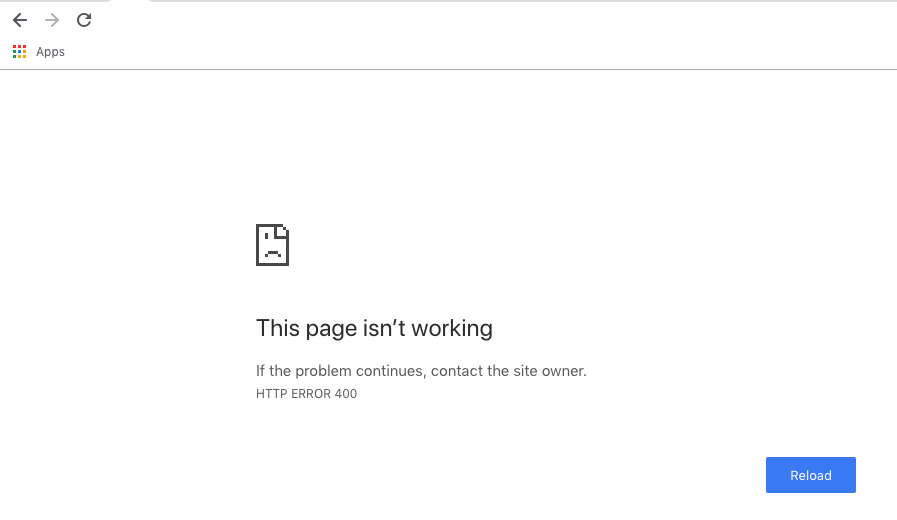
Este error de conexión generalmente aparece debido a una serie de posibilidades, como cookies o datos de caché no válidos del navegador, dirección URL incorrecta, caché de DNS y carga de archivos de tamaño demasiado grande.
Puede encontrar el código de error 400 en Roblox mientras juega en el navegador y también en la PC si el servidor no está disponible o no puede responder a las solicitudes del cliente.
Además, puede verificar si los servidores de Roblox están operativos y no temporalmente caídos antes de continuar con otras acciones.
Ahora veamos por qué sucede esto y cómo diagnosticarlo para que podamos volver a la normalidad y disfrutar de tu juego.
Que causas Hubo un problema con su solicitud error en roblox?
La familia de códigos de estado 4xx es la que estamos investigando en este caso, ya que pertenecen a solicitudes del cliente que no son válidas o están corruptas.
Una solicitud incorrecta 400, también conocida como error HTTP 400 o error de cliente 400, es un error de cliente genérico que el servidor percibe como que no pertenece a ninguna de las otras categorías de códigos de estado, por lo que es desconocido.
Él Hubo un problema con su solicitud aparece un mensaje de error cuando su PC intenta comunicarse con el servidor del juego, pero la solicitud se vuelve inválida o incorrecta.
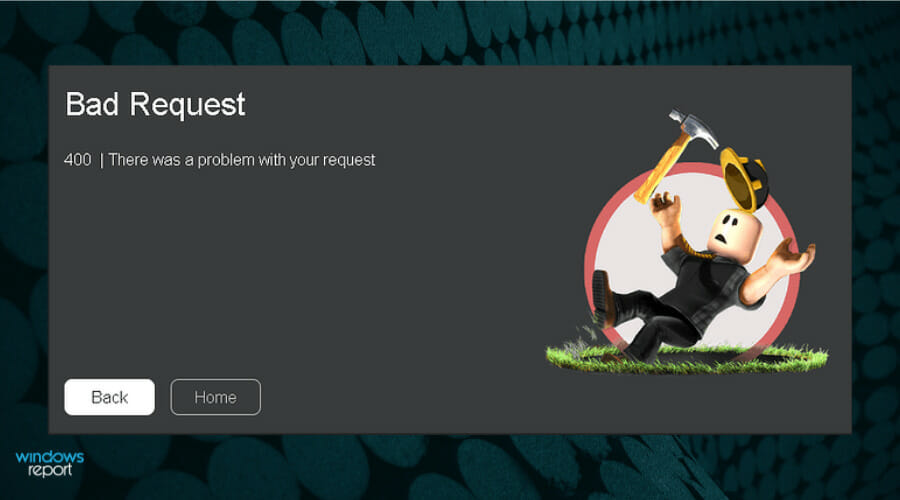
Puede ocurrir en cualquier momento en cualquier menú de Roblox, pero principalmente cuando intenta acceder a recursos en línea, como navegar por el perfil de un amigo, por ejemplo.
Pero ahora veamos cómo puedes abordar el Hubo un problema con tu solicitud Roblox y vuelve a crear o jugar tus juegos favoritos.
¿Cómo puedo solucionar la solicitud incorrecta 400 Hubo un problema con su solicitud de error en Roblox?
1. Restablecer opciones de Internet
- Presione Windows + S y luego escriba Opciones de Internet y seleccione el resultado superior para abrirlo.
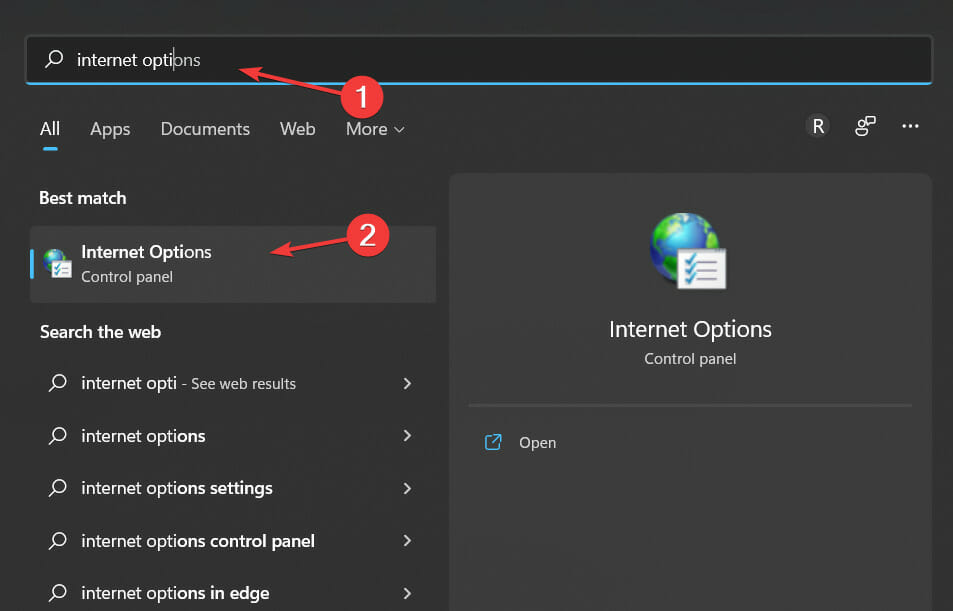
- A continuación, navegue hasta el Avanzado y haga clic en el Restaurar configuración avanzada botón.
- Haga clic en OK y compruebe si sigue apareciendo el problema de solicitud incorrecta del código de error 400 de Roblox.
2. Limpia tus archivos temporales de Internet
- Abra el navegador de su elección y navegue hasta el Ajustes página.
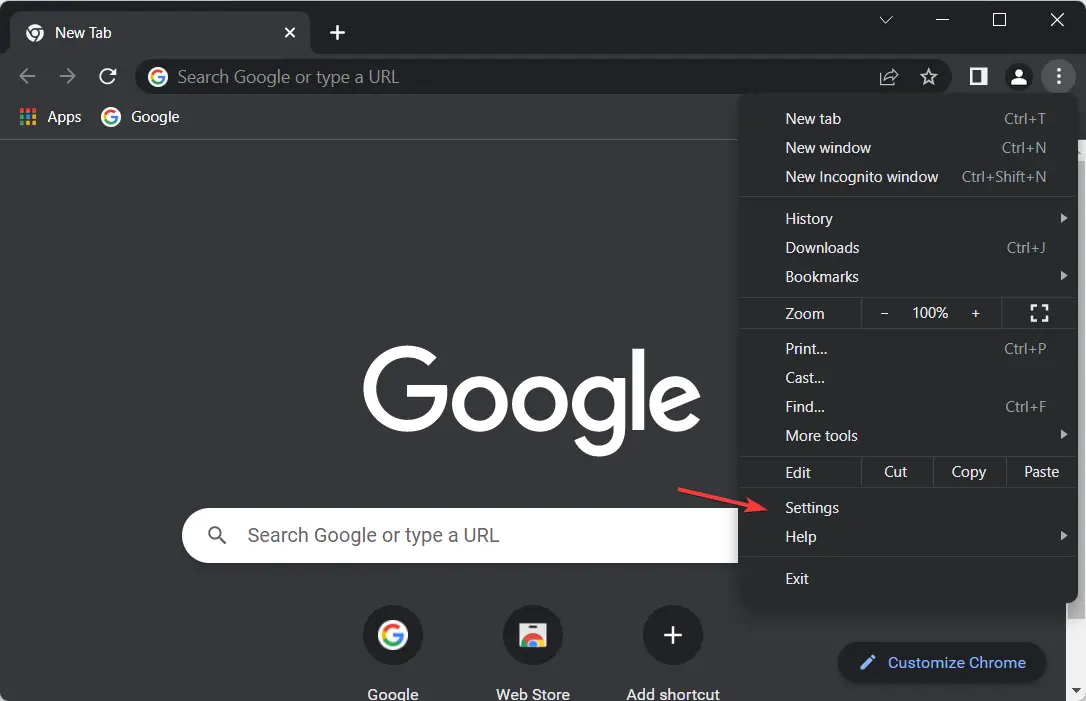
- Busca el Eliminar datos de navegación sección y seleccione la Cookies y otros datos del sitio así como también Imágenes y archivos en caché luego seleccione Borrar datos. Una vez que haya hecho esto, verifique si el error de solicitud de Roblox desapareció.
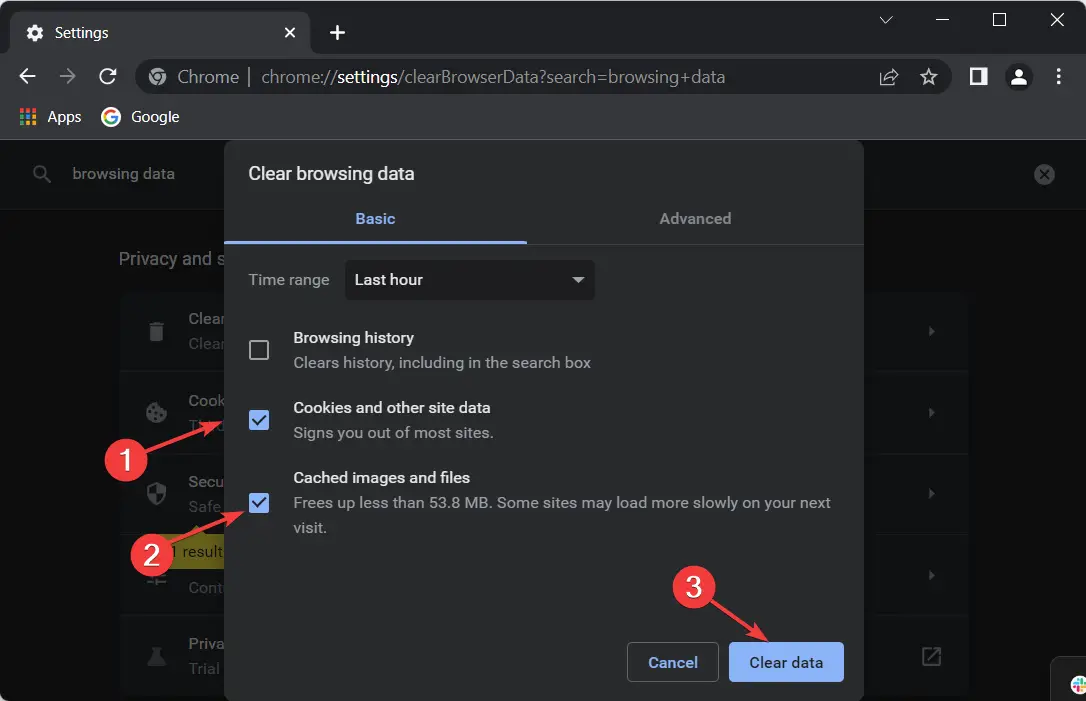
Si necesita un método más automatizado y seguro para borrar los datos de navegación en su PC, tiene herramientas de limpieza eficientes.
Para este propósito, CCleaner es extremadamente adecuado porque puede borrar todos los archivos temporales de Internet y las cookies de su navegador en segundos.
3. Revisa tu antivirus
- Asegúrate de que tu antivirus no esté bloqueando Roblox deshabilitándolo durante 10 minutos. Para hacerlo, haga clic en el botón flecha de zanahoria de su barra de tareas y luego haga clic derecho en el icono antivirus y elige Desactivar durante 10 minutos.
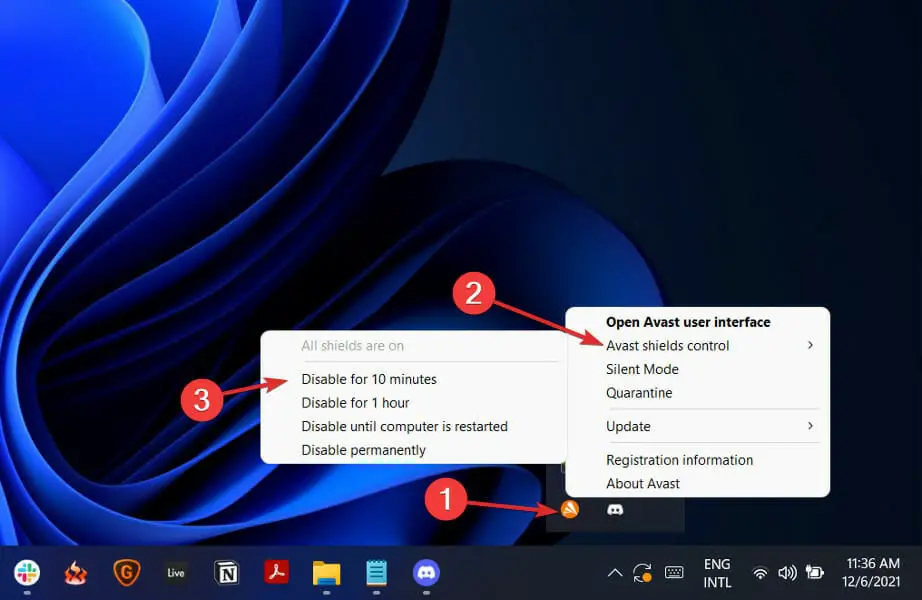
- Los pasos son similares independientemente del software antivirus que utilice. Una vez que lo desactive temporalmente, el Hubo un problema con tu solicitud Roblox se corregirá el error.
➡️ ¿Cómo permito que Roblox pase a través de mi firewall?
- Haga clic en el aumentador icono de vidrio para abrir la función de búsqueda de Windows y escriba Cortafuegos y protección de red. Por último, elija el resultado superior.
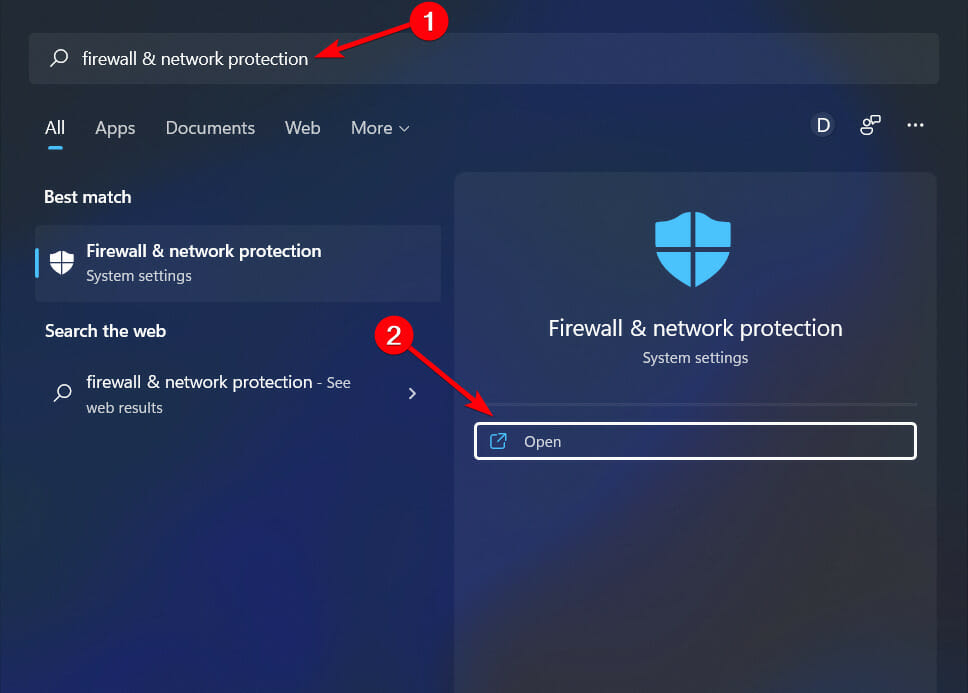
- Haga clic en el Permitir una aplicación a través del firewall opción.
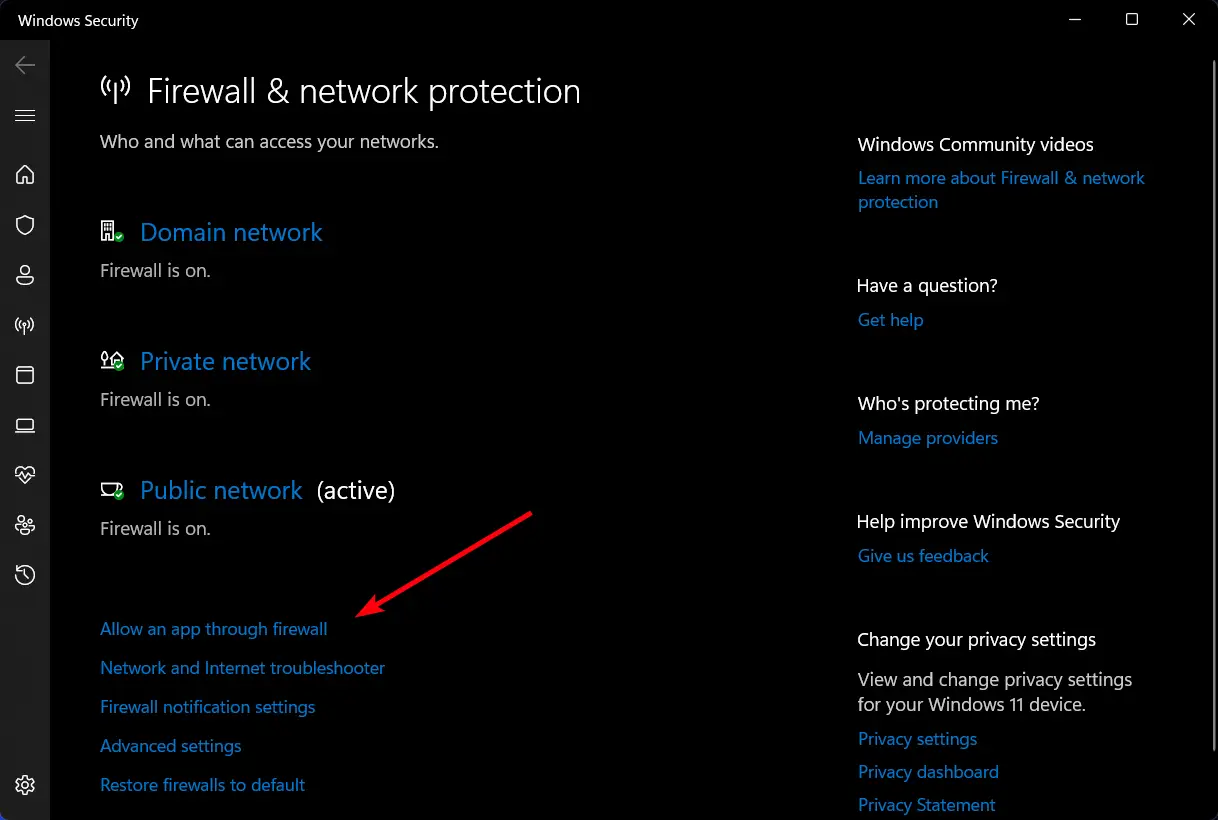
- Navega a través de Aplicaciones permitidas por cortafuegos enumerar y encontrar Roblox.
- Después de encontrarlo, marque la casilla de Roblox y presione OK.
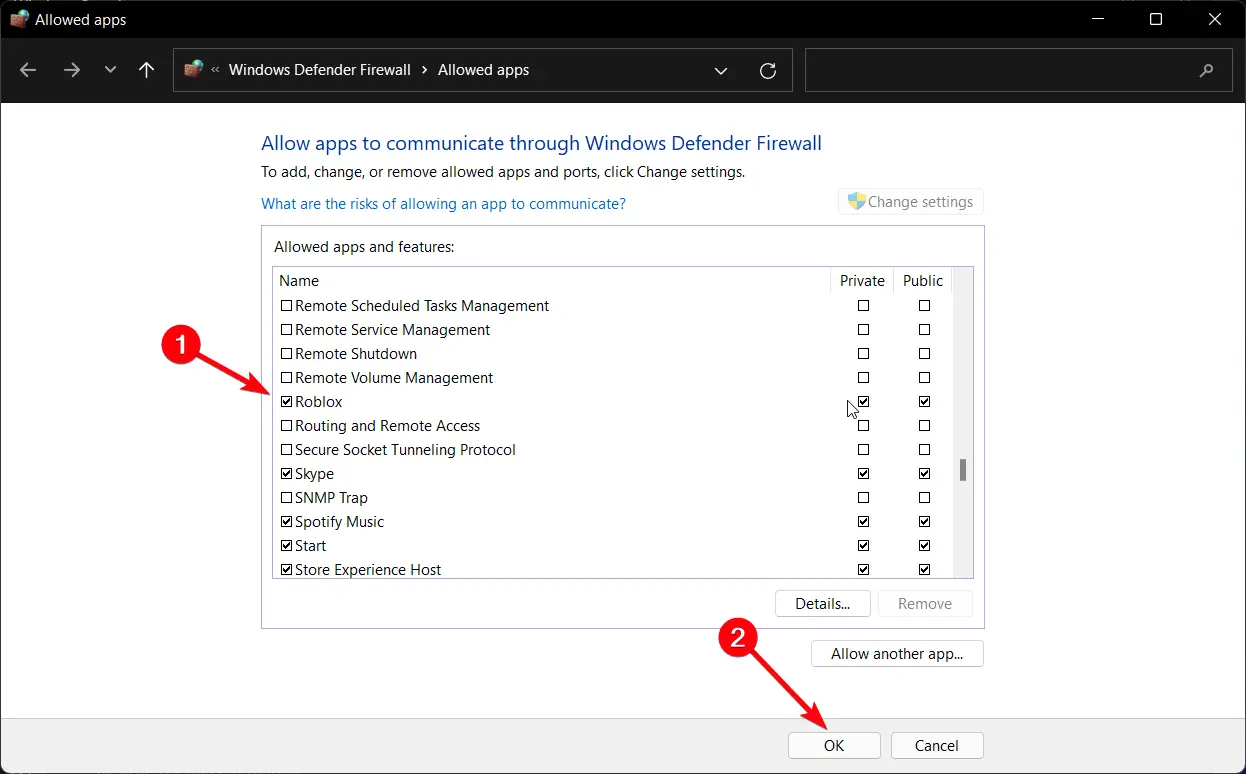
4. Verifique la red y la conexión a Internet
- Abra la función de búsqueda de Windows haciendo clic en el lupa icono de la barra de tareas y escriba Panel de control
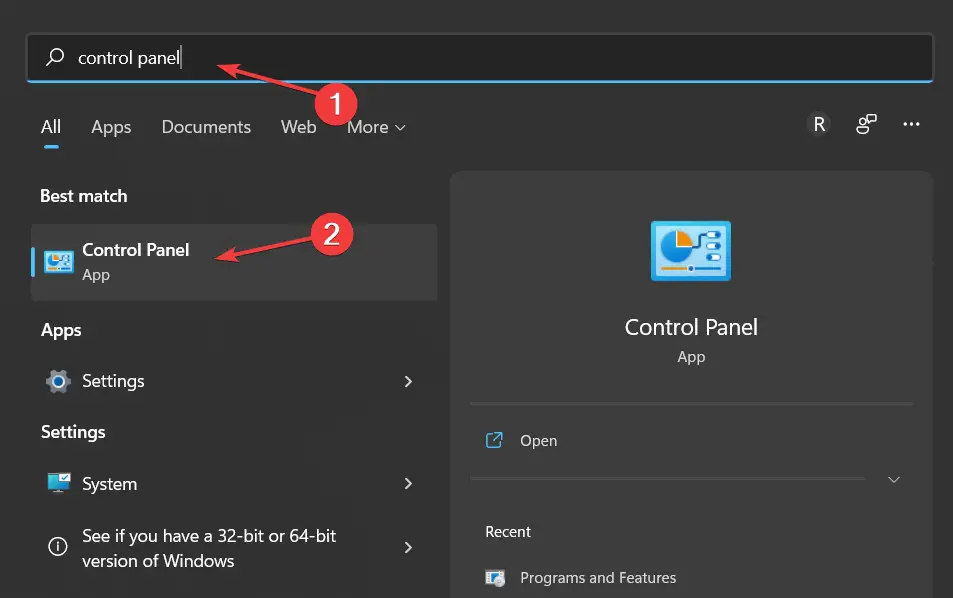
- Debajo Redes e Internethaga clic en el Vea el estado de red y tareas opción.
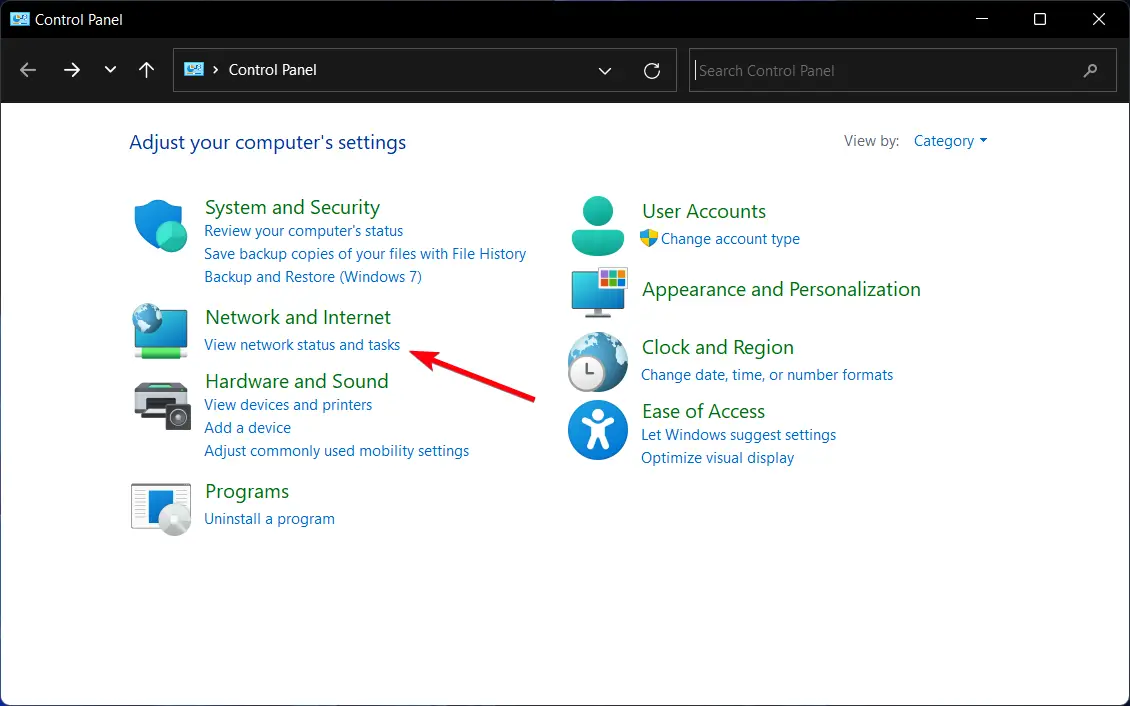
- En el lado superior izquierdo, seleccione el Cambiar la configuración del adaptador.
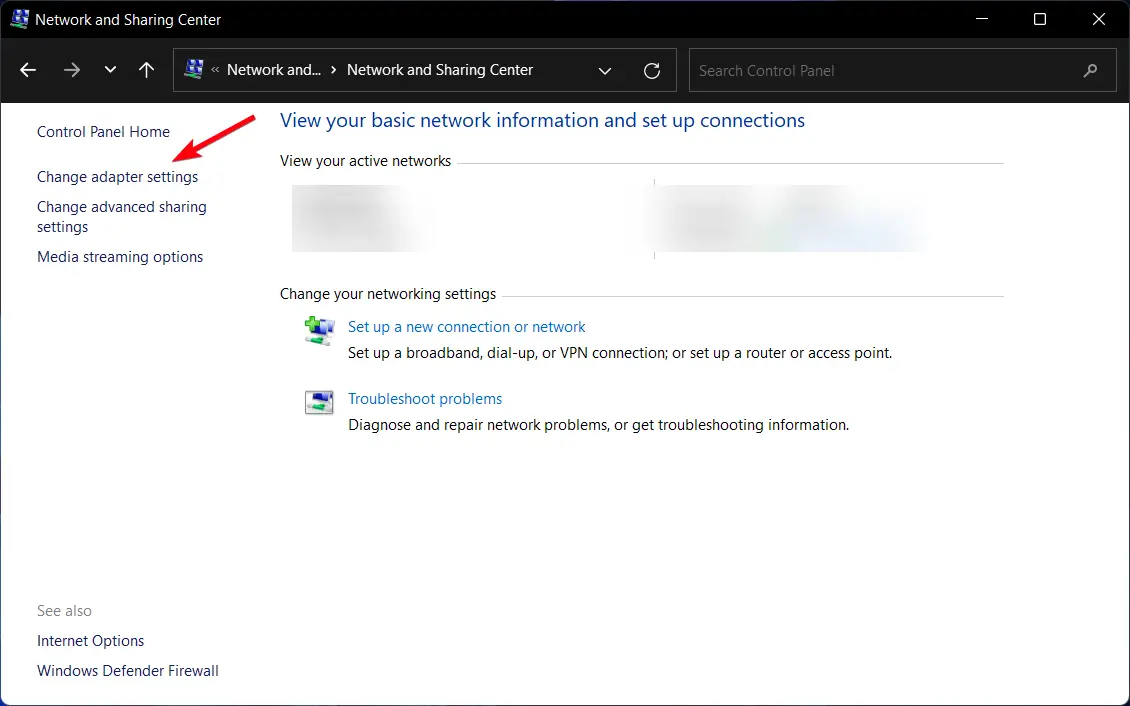
- Haga clic derecho en el icono wifi y seleccione Diagnosticar. El solucionador de problemas se iniciará e intentará detectar problemas de red.
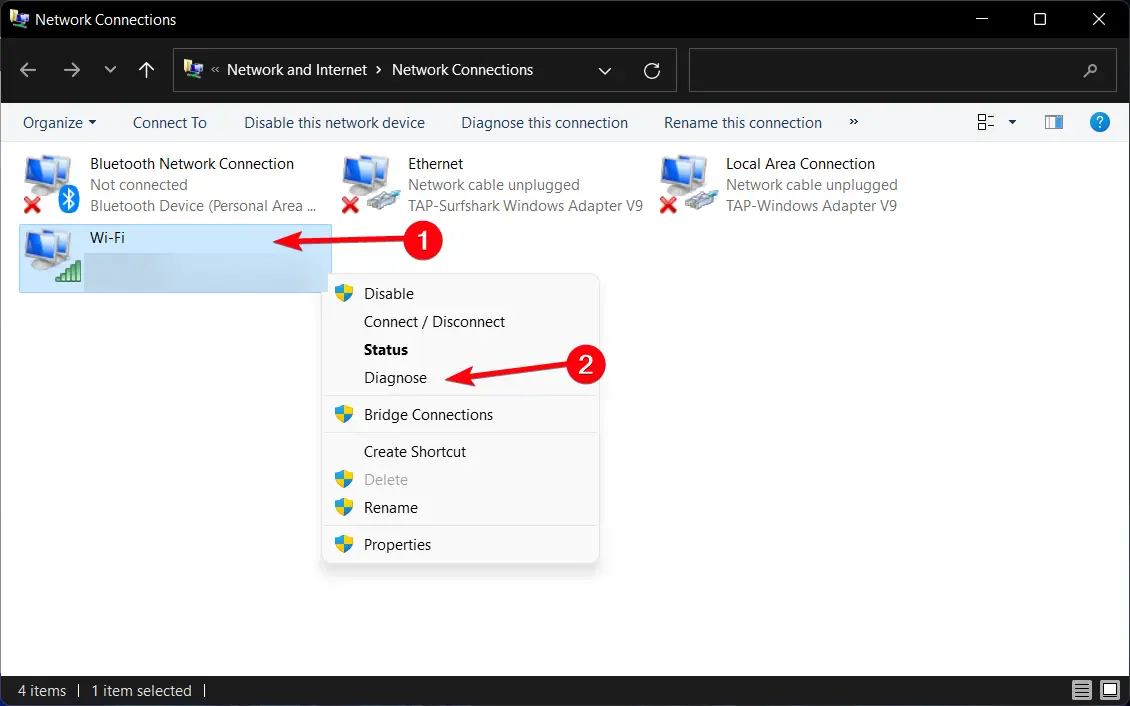
5. Reinstalar Roblox
- Presione Windows + I para abrir Ajustes E ir a aplicaciones seguido por Aplicaciones y características.
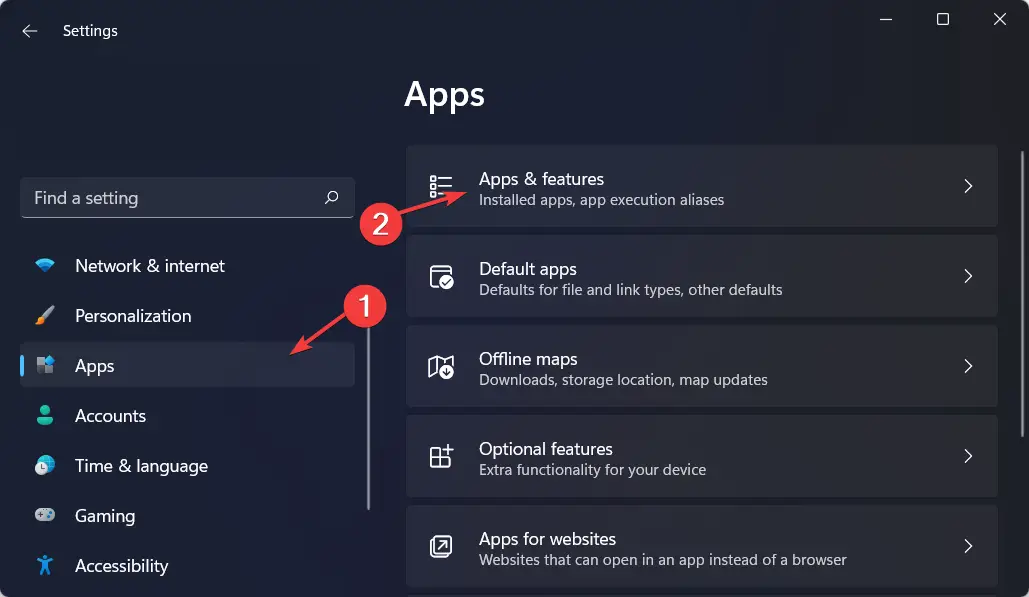
- Aquí, busca el Roblox aplicación, haga clic en el menú de tres puntos y elija Desinstalar.
- Dirigirse a Tienda de Microsoft escribiendo su nombre dentro del Función de búsqueda de Windows y busque Roblox para reinstalarlo.
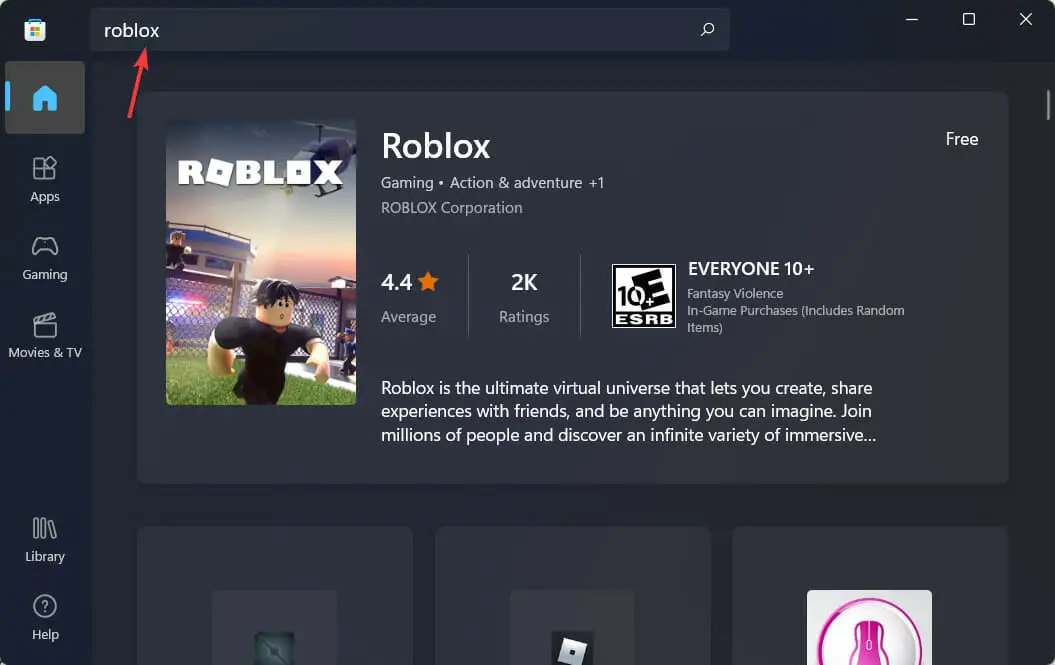
Alternativamente, intente usar un software de desinstalación que puede eliminar no solo el programa necesario sino también los restos. Al hacerlo, se asegurará de que Roblox y todos sus archivos y entradas de registro se eliminen por completo de su PC.
6. Use el contacto de soporte de Roblox
Si no logró resolver el problema de Roblox, el equipo de soporte puede presentarle otras alternativas o soluciones para finalmente solucionar el error.
Simplemente puede agregar su información de contacto y brindar detalles del problema para obtener un soporte e instrucciones más eficientes del equipo de soporte de Roblox.
Ahí lo tienes, algunas soluciones simples que pueden ayudarte a solucionar Hubo un problema con tu solicitud Roblox error.
Cubrimos la mayoría de los juegos en línea en la página dedicada de Juegos en línea. Si quieres buscar un problema en particular para tu juego favorito, dirígete allí.
Asegúrese de probar todas nuestras soluciones y háganos saber en la sección de comentarios si alguna de nuestras soluciones funcionó para usted.
Para obtener más contenido similar, diríjase a nuestra página de Roblox, donde analizamos los errores más recientes y brindamos las mejores soluciones.
¿Te resultó útil esta guía? Deja un comentario en la sección de abajo y dinos lo que piensas. ¡Gracias por leer!